Banyak pengguna melaporkan menghadapi masalah ini di mana keyboard tidak memungkinkan Anda mengetik dan terus berbunyi bip setiap kali Anda menekan tombol apa pun. Ini adalah masalah umum yang dapat dipicu saat Anda menekan tombol tertentu pada keyboard dengan cara tertentu, secara tidak sengaja.
Ini adalah tombol pintasan khusus yang ketika ditekan secara tidak sengaja dengan cara khusus, memungkinkan opsi yang mengarah ke bunyi bip dan kesulitan mengetik. Selain itu, bunyi klik pada keyboard disebabkan oleh tombol Filter yang membuat fungsi keyboard lebih mudah.
Namun, kabar baiknya adalah Anda tidak perlu lagi menekan tombol untuk mengetik lagi. Itu dapat diperbaiki melalui pengaturan Keyboard. Mari kita lihat caranya.
Catatan: - Ini sebagian besar terjadi karena tombol lengket. Cukup tekan SHIFT Key 5 kali dan itu akan mematikan tombol lengket dan langsung dapat memperbaiki masalah.
Jika ini tidak berhasil, coba metode yang diberikan
Solusi 1: Menggunakan panel kontrol
1. Cari panel kontrol dan klik ikon panel kontrol untuk membuka panel kontrol.
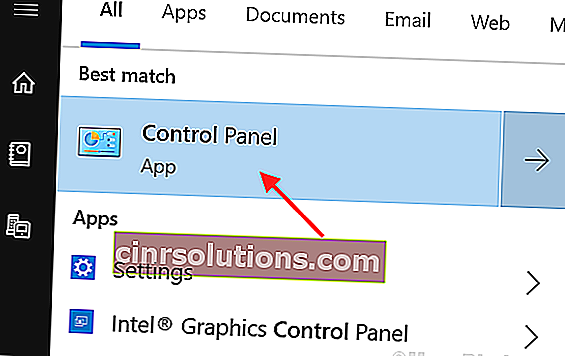
2. Pilih view by> Category dan kemudian klik Ease of access .
3. Klik ubah cara kerja keyboard .

4. Sekarang, hapus centang setiap opsi tombol.
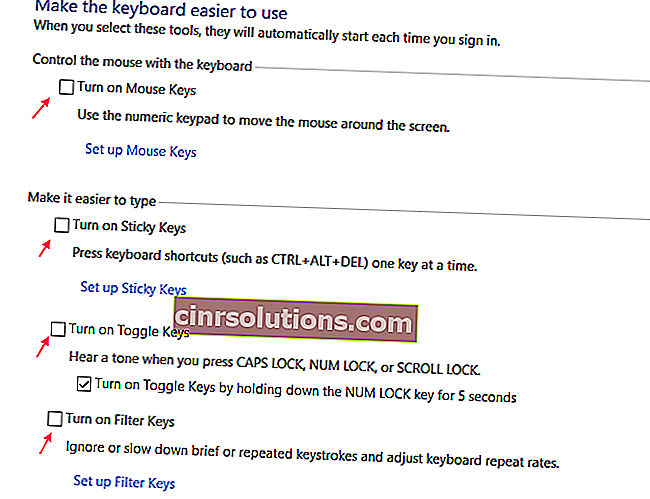
Solusi 2: Menggunakan Aplikasi Pengaturan
Langkah 1: Klik tombol Start di desktop Anda dan klik Settings di menu konteks, yang terletak di atas opsi Power .
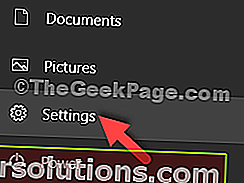
Langkah 2: Di jendela Pengaturan , klik Kemudahan Akses .
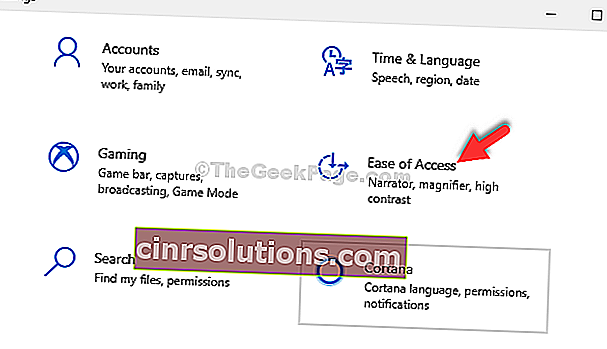
Langkah 3: Di jendela berikutnya, di sisi kiri, gulir ke bawah dan klik Keyboard . Sekarang, di sisi kanan panel, di bawah bagian Gunakan Tombol Lengket , di bawah Tekan satu tombol pada satu waktu untuk pintasan keyboard , matikan penggeser.
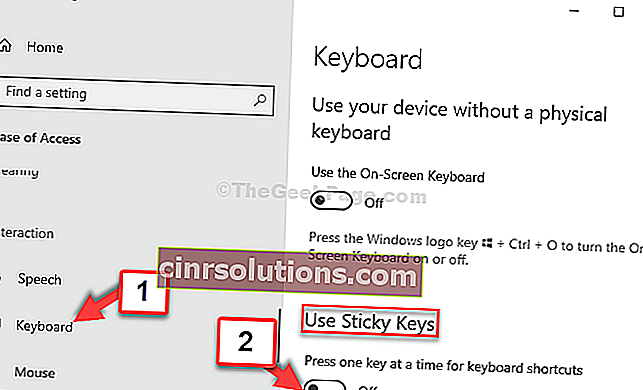
Itu dia. Keyboard Anda akan kembali normal sekarang, tanpa suara bip dan akan mengetik dengan lancar lagi.